Πώς να χρησιμοποιήσετε τον αυτόματο συλλαβισμό στο Word 2007

Ανακαλύψτε πώς μπορείτε να ρυθμίσετε το Word 2007 για αυτόματο συλλαβισμό και βελτιώστε την παρουσίαση του κειμένου σας.
Όταν κάνετε κλικ σε μια καρτέλα Κορδέλα στο Office 2011 για Mac, εμφανίζει κουμπιά (ή εντολές) ταξινομημένα σε ομάδες . Πολλές ομάδες προσφέρουν υπομενού με μεγάλες, ευδιάκριτες προεπισκοπήσεις σε γκαλερί. Ορισμένες ομάδες έχουν το δυναμικό περιεχόμενο της παλιάς Gallery Elements του Office 2008. Πολλές εντολές που βρίσκονταν στο Toolbox τώρα βρίσκονται στις καρτέλες Ribbon. Όπως τα μενού και οι γραμμές εργαλείων, οι καρτέλες Κορδέλα είναι ευαίσθητες στο περιβάλλον, εμφανίζοντας διαφορετικές εντολές ανάλογα με το τι επιλέξατε και τι κάνετε.
Κάντε κλικ σε οποιαδήποτε από τις καρτέλες Κορδέλα για να αποκαλύψετε τις εντολές που είναι διαθέσιμες για αυτήν την καρτέλα. Οι εντολές ομαδοποιούνται, με τις ετικέτες ομάδων σε μια μικρή ζώνη ακριβώς κάτω από την επάνω σειρά των καρτελών. Τα διαχωριστικά ομάδων είναι διάτρητες γραμμές που χωρίζουν τις ομάδες εντός των καρτελών Κορδέλας. Πολλές εντολές προσφέρουν υπομενού όταν γίνονται κλικ. Ορισμένα υπομενού έχουν ακόμη και πρόσθετες επιλογές στο κάτω μέρος.

Πέρα από τις προεπιλεγμένες καρτέλες, η καρτέλα Μορφοποίηση εμφανίζεται κάθε φορά που επιλέγετε ένα αντικείμενο που μπορεί να μορφοποιηθεί. Για παράδειγμα, μπορείτε να δείτε την καρτέλα Μορφοποίηση εάν επιλέξετε μια εικόνα, πλαίσιο κειμένου, σχήμα, SmartArt ή άλλο αντικείμενο. Για να μορφοποιήσετε το επιλεγμένο κείμενο, χρησιμοποιήστε τις διαθέσιμες επιλογές στην καρτέλα Αρχική σελίδα.
Όταν επιλέγετε ένα αντικείμενο, όπως μια εικόνα, θα καταλήξετε να κάνετε ορατή μόνο την καρτέλα Μορφοποίηση εικόνας με ευαισθησία στο περιβάλλον, αλλά για να χρησιμοποιήσετε πραγματικά τις επιλογές σε αυτήν την καρτέλα, ίσως χρειαστεί να κάνετε κλικ στην καρτέλα για να εμφανίσετε τις διαθέσιμες εντολές.
Ορισμένες ομάδες στις καρτέλες Κορδέλα περιέχουν γκαλερί επιλογών. Μπορείτε να δείτε περισσότερες επιλογές κάνοντας κλικ στα βέλη σε κάθε άκρο της συλλογής, κάτι που λειτουργεί με τον τρόπο που λειτουργούσε το Elements Gallery στο Office 2008. Νέο το 2011 είναι η δυνατότητα εμφάνισης υπομενού για γκαλερί.
Επιπλέον, ορισμένες γκαλερί έχουν ένα βέλος που δείχνει προς τα κάτω κάτω από αυτές. Κάνοντας κλικ σε αυτό το βέλος μετατρέπονται αυτές οι γκαλερί σε μια αναπτυσσόμενη συλλογή.
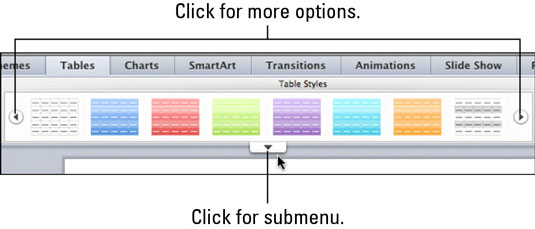
Ανακαλύψτε πώς μπορείτε να ρυθμίσετε το Word 2007 για αυτόματο συλλαβισμό και βελτιώστε την παρουσίαση του κειμένου σας.
Ανακαλύψτε πώς να αφαιρέσετε λέξεις από το προσαρμοσμένο λεξικό του Word 2013. Ακολουθήστε αυτά τα βήματα για να διαχειριστείτε το λεξικό σας και να βελτιώσετε τη γραφή σας.
Ανακαλύψτε πώς να ορίσετε καρτέλες και εσοχές στο PowerPoint 2007 για καλύτερη οργάνωση και εμφάνιση του κειμένου.
Στο PowerPoint 2013, μπορείτε να προσθέσετε υπερ-συνδέσεις για να συνδέσετε διαφάνειες και έγγραφα. Αυτή η οδηγία θα σας δείξει πώς να το κάνετε εύκολα.
Μερικές φορές χρειάζεστε το Outlook 2013 για να σας υπενθυμίσει σημαντικές ημερομηνίες ή επακόλουθες δραστηριότητες. Μπορείτε να χρησιμοποιήσετε σημαίες, για παράδειγμα, για να σας υπενθυμίσουν να καλέσετε κάποιον την επόμενη εβδομάδα. Ο καλύτερος τρόπος για να βοηθήσετε τον εαυτό σας να θυμάται είναι να επισημάνετε το όνομα αυτού του ατόμου στη λίστα Επαφών. Θα εμφανιστεί μια υπενθύμιση στο ημερολόγιό σας. Οι επαφές δεν είναι […]
Κάθε πτυχή της εμφάνισης ενός πίνακα μπορεί να μορφοποιηθεί στο Word στο Office 2011 για Mac. Μπορείτε να εφαρμόσετε στυλ που συγχωνεύουν κελιά μεταξύ τους για να σχηματίσουν μεγαλύτερα κελιά, να τα αφαιρέσετε, να αλλάξετε χρώματα περιγράμματος, να δημιουργήσετε σκίαση κελιών και πολλά άλλα. Εφαρμογή στυλ πίνακα από το Office 2011 για Mac Ribbon Η καρτέλα Tables της Κορδέλας […]
Όταν χρησιμοποιείτε το Word στο Office 2011 για Mac, μπορείτε να εφαρμόσετε στυλ πίνακα για να αλλάξετε την εμφάνιση των κελιών. Εάν δεν μπορείτε να βρείτε ένα υπάρχον που να καλύπτει τις ανάγκες σας, μπορείτε να δημιουργήσετε νέα στυλ πίνακα από το παράθυρο διαλόγου Στυλ. Ακολουθήστε τα εξής βήματα: Στο Word 2011 για Mac, επιλέξτε Μορφή→ Στυλ. Ανοίγει το παράθυρο διαλόγου Στυλ. Κάντε κλικ […]
Όταν χρησιμοποιείτε το Office 2011 για Mac, σύντομα θα διαπιστώσετε ότι το Word 2011 μπορεί να ανοίξει ιστοσελίδες που αποθηκεύσατε από το πρόγραμμα περιήγησής σας στο Web. Εάν μια ιστοσελίδα περιέχει έναν πίνακα HTML (HyperText Markup Language), μπορείτε να χρησιμοποιήσετε τις δυνατότητες του πίνακα του Word. Ίσως σας είναι πιο εύκολο να αντιγράψετε μόνο το τμήμα του πίνακα της ιστοσελίδας […]
Αν και δεν μπορείτε πραγματικά να δημιουργήσετε τα δικά σας θέματα από την αρχή, το Word 2007 προσφέρει πολλά ενσωματωμένα θέματα που μπορείτε να τροποποιήσετε για να ταιριάζουν στις ανάγκες σας. Ένα ευρύ φάσμα θεμάτων σάς δίνει τη δυνατότητα να συνδυάσετε και να ταιριάξετε διαφορετικές γραμματοσειρές, χρώματα και εφέ μορφοποίησης για να δημιουργήσετε τη δική σας προσαρμογή.
Μπορείτε να τροποποιήσετε ένα ενσωματωμένο ή προσαρμοσμένο θέμα στο Word 2007 για να ταιριάζει στις ανάγκες σας. Μπορείτε να συνδυάσετε και να ταιριάξετε διαφορετικές γραμματοσειρές, χρώματα και εφέ για να δημιουργήσετε την εμφάνιση που θέλετε.






